Door Supriya Prabhu
Het komt wel eens voor dat we werken aan een document- of websitegegevensinvoer waarin meerdere teksten of links of alinea's worden gebruikt. Het kan dus zijn dat we elke keer dat we het nodig hebben in ons project moeten kopiëren en plakken. Om de moeite van het steeds opnieuw kopiëren en plakken van multi-bruikbare items te verminderen, doel, kunnen we een sneltoets van het toetsenbord gebruiken die ons leven gemakkelijker maakt en onze tijd beter verkort n energie. In dit artikel laten we u zien hoe u kunt selecteren uit de eerder gekopieerde items van het klembord om te plakken.
Hoe te selecteren uit eerder gekopieerde items op het klembord om te plakken op Windows 10
In dit artikel gebruiken we MS Word om een nieuw document te maken en enkele regels uit een Java-zelfstudie te kopiëren ter referentie in onze demonstratie.
Stap 1: Open de MS Word-app door te drukken Windows-logosleutel en typ "ms woord“.
Raken Enter op je toetsenbord.

Stap 2: Om een nieuw leeg document te openen, klikt u op
Leeg document onder Nieuw zoals weergegeven in de onderstaande afbeelding.
Stap 3: Nadat het nieuwe lege document is geopend in de MS Word-toepassing, kopieert u verschillende regels afzonderlijk om het in ons document te plakken.
Bijvoorbeeld zoals hieronder weergegeven in de afbeeldingen.

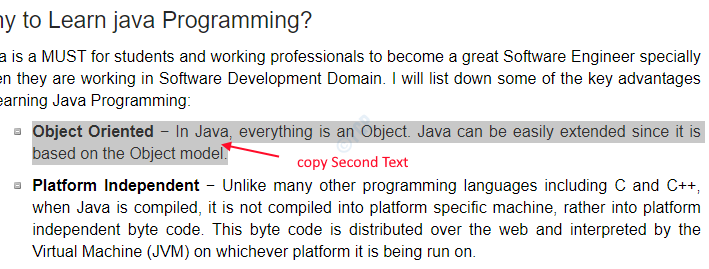
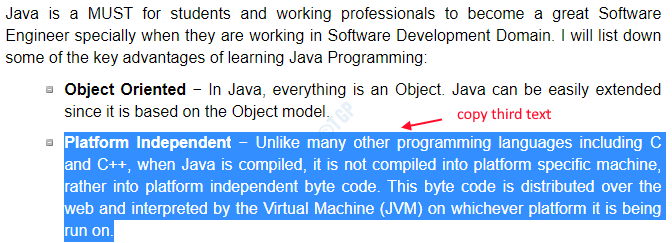
Stap 4: Ga terug naar MS Word na het kopiëren van alle teksten die u dienovereenkomstig in uw document wilde plakken.
druk op Windows-logotoets + V samen om het klembord te openen en alle items te bekijken die u eerder hebt gekopieerd.

Het klembord in de bovenstaande afbeelding toont u alle teksten die we in de vorige stap hebben gekopieerd.
Stap 5: klik gewoon een willekeurig aantal keren op het item van het klembord dat u in uw document wilt plakken.
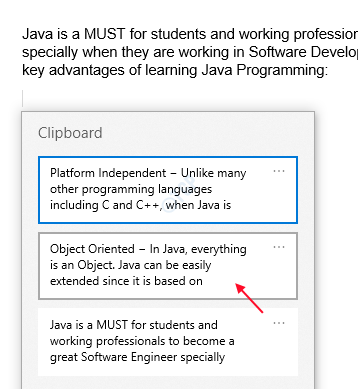
Stap 6: Het nieuw gemaakte document ziet eruit als in de onderstaande afbeelding, waar u verschillende items meerdere keren overal kunt plakken zonder steeds opnieuw te kopiëren.

Ik hoop dat dit artikel nuttig en informatiever voor je was. Als er enige twijfel bestaat over dit artikel, laat dan hieronder uw opmerkingen achter.
Bedankt voor het lezen!


